网络安全卫士:find命令提升系统安全的小技巧
发布时间: 2024-09-27 05:09:17 阅读量: 57 订阅数: 21 

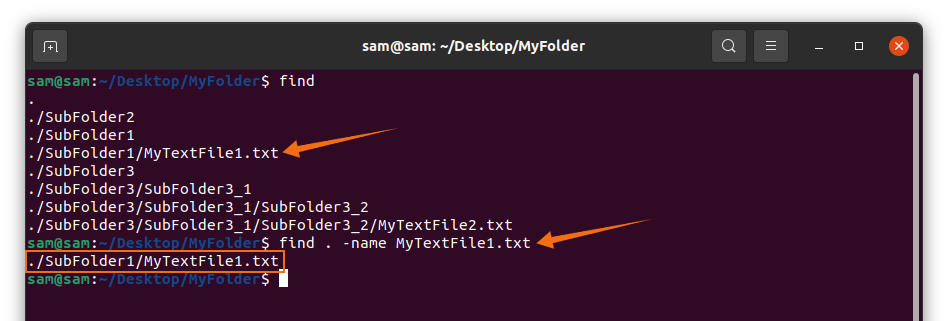
# 1. find命令概述与基础使用
## 1.1 find命令概述
`find`是Linux和UNIX系统中强大的文件搜索工具。它可以在指定目录下查找符合条件的文件,输出到标准输出设备。与`grep`等文本搜索工具不同,`find`搜索的是文件的属性和名称等,而不是内容。
## 1.2 基础使用方法
基本的`find`命令语法非常直接,即`find [path] [expression]`。这里,`[path]`表示你要查找的目录,而`[expression]`是你要应用的搜索规则。
例如,要在当前目录及其子目录中搜索名为`file.txt`的文件,可以执行:
```bash
find . -name "file.txt"
```
这里,`.`代表当前目录,`-name`是一个选项,用于指定文件的名称。
## 1.3 参数简述
`find`命令中的一些常用参数包括:
- `-name`:基于文件名进行搜索。
- `-type`:指定要查找的文件类型,如`f`代表普通文件,`d`代表目录。
- `-mtime`:根据文件最后修改时间进行搜索,常用来查找旧文件或新文件。
- `-size`:根据文件大小进行搜索。
在基础使用中,`find`命令可以帮助用户快速定位文件,提高工作效率。
# 2. 深入探索find命令的搜索参数
### 2.1 基本搜索参数详解
#### 2.1.1 名称匹配选项
在使用`find`命令进行文件搜索时,名称匹配是一个非常常用的功能。`find`命令提供了一些参数来帮助我们快速定位文件名符合特定模式的文件。
- `-name`:按精确名称匹配文件。这是最基本的搜索方式,它允许我们根据文件名搜索文件。
- `-iname`:不区分大小写的精确名称匹配。这个选项类似于`-name`,但它在搜索时不区分文件名的大小写。
- `-regex`:使用正则表达式匹配文件路径。这个选项允许我们根据路径使用正则表达式来进行复杂的匹配。
例如,要查找当前目录下所有以`.txt`结尾的文件,我们可以使用以下命令:
```bash
find . -name "*.txt"
```
如果我们想不区分大小写地进行同样的搜索,我们可以使用:
```bash
find . -iname "*.txt"
```
要使用正则表达式匹配文件路径,比如找到所有的`.conf`文件,不管它们位于哪个目录下,我们可以使用:
```bash
find . -regex ".*\.conf$"
```
#### 2.1.2 时间戳与权限搜索
`find`命令同样支持基于文件的时间戳和权限的搜索。
- `-mtime`:基于文件内容最后修改的时间进行搜索。例如,要找到最近7天内被修改的文件,可以使用:
```bash
find . -mtime -7
```
- `-mmin`:基于文件内容最后修改的分钟数进行搜索。这个选项允许我们根据文件被修改的分钟数进行搜索,例如:
```bash
find . -mmin -30
```
- `-perm`:按特定权限匹配文件。这个选项非常有用,当需要根据文件权限来查找文件时。例如,查找权限为644的文件:
```bash
find . -perm 644
```
这些只是`find`命令在进行文件搜索时使用的参数的一部分。它们使得`find`命令成为了一个非常强大且灵活的工具,可以通过各种方式来定位文件。
### 2.2 条件表达式的高级运用
#### 2.2.1 逻辑运算符
在`find`命令中,逻辑运算符是用来组合多个条件的关键。使用逻辑运算符,我们可以创建非常复杂的搜索表达式。
- `-and`:用于连接两个测试条件,只有当两个条件都满足时,文件才会被选中。例如:
```bash
find . -name "*.txt" -and -size +1M
```
这个命令会找到所有大于1MB并且文件名为`.txt`的文件。
- `-or`:用于连接两个测试条件,只要两个条件中的任意一个满足,文件就会被选中。例如:
```bash
find . -name "*.jpg" -or -name "*.png"
```
这个命令会找到所有扩展名为`.jpg`或`.png`的文件。
- `-not`:对测试条件取反。如果某个文件满足条件,则`-not`会使该文件不被选中。例如:
```bash
find . -not -name "*.txt"
```
这个命令会找到所有不以`.txt`结尾的文件。
#### 2.2.2 复杂条件组合
利用逻辑运算符,我们可以创建更为复杂的搜索表达式,以实现非常具体的文件搜索需求。
考虑以下示例命令,它寻找所有目录中的文件,这些文件是可读可写的,文件名包含`"log"`,并且文件大小在10KB到100KB之间:
```bash
find /var/log -type f -size +10k -size -100k -name "*log*" -and -readable -and -writable
```
在这个表达式中,我们首先指定了搜索的根目录`/var/log`。接着,我们使用`-type f`来限制搜索结果只包括文件。`-size +10k -size -100k`限制了文件的大小。`-name "*log*"`用于匹配文件名中包含`log`的文件。最后,我们用`-and`连接了可读(`-readable`)和可写(`-writable`)两个条件。
复杂的条件组合不仅限于几个参数的使用,还可以包括括号来明确指定条件的组合顺序,使得整个表达式的意图更加清晰。
### 2.3 find命令的输出处理
#### 2.3.1 输出格式化
`find`命令的输出可以被进一步格式化,以便于阅读或进一步处理。格式化通常涉及对输出行的定制。
- `-printf`:允许你按照自己想要的格式输出信息。这个选项非常强大,可以定制输出结果的格式。例如,我们可以按照以下方式输出每个匹配文件的名称和大小:
```bash
find . -name "*.txt" -printf "%p %s\n"
```
在这个例子中,`%p`代表文件的路径,`%s`代表文件的大小(字节),`\n`表示每条记录后换行。
#### 2.3.2 输出重定向与管道使用
`find`命令的输出不仅限于在终端显示,还可以通过重定向或管道被传递到其他命令。
- 输出重定向:`>` 或 `>>` 将输出重定向到文件中。使用`>`将覆盖文件内容,而使用`>>`则是在文件内容末尾追加内容。例如:
```bash
find /var/log -type f -name "*.log" -print > logs.txt
``
```
0
0





